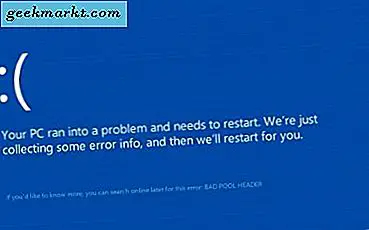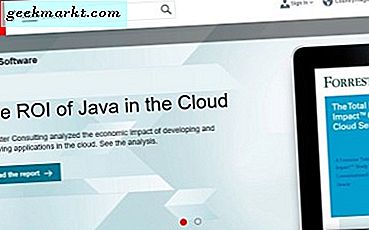Vi diskuterade tidigare hur man spelar in en skärmdump i Windows 10. Ett makro är något liknande, förutom att det också registrerar sekvensen av valda alternativ. Således om du justerar vissa systeminställningar i Windows när den spelar in. Du kan sedan spela makroet igen för att justera de valda inställningarna igen. Några kontorspakor innehåller makron, och du kan också spela in makron i Windows 10 med TinyTask.
Så först talar vi om hur du kan installera TinyTask. Då pratar vi om hur du använder det för att spela in ett makro för Windows 10.
Först, gå vidare till TinyTask-sidan på Softpedia. För att lägga till programvaran i Windows 10, tryck på knappen NEDLADDA NU på den sidan. Det finns ingen installationsguiden för det här paketet. du klickar bara på filen tinytask.exe för att öppna verktyget TinyTask som visas nedan.
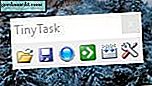
TinyTask-verktygsfältet har några alternativ. Den vi är intresserade av är hur man registrerar ett makro med det. I det här exemplet registrerar vi ett makro som byter skrivbordet till ett alternativ. Du kan börja spela in dina handlingar genom att trycka på inspelningsknappen på verktygsfältet eller genom att trycka på Ctrl + Alt + Shift + R.
Så börja spela in. Högerklicka sedan på skrivbordet, klicka på Personaliz e> Teman > Temainställningar och välj sedan ett nytt tema. Det kommer att byta tema. Nu kan du sluta spela in makroet genom att trycka på Record- knappen igen eller slå Ctrl + Alt + Shift + R igen. Återgå till ditt ursprungliga tema och tryck sedan på knappen Spela på verktygsfältet för att spela ditt makro Du kan också spela makroet genom att trycka på Ctrl + Alt + Shift + P. Om du spelar makroet växlar du temat till det du valde när du spelade in makrot.
Kom ihåg att du kan skapa ett makro för nästan alla kommandon som du vill ha mellan när du börjar spela in och sluta spela in igen. Att ändra ditt skrivbordstema är bara ett exempel som ska vara lätt att följa.
Tryck sedan på Kompilera- knappen och välj en mapp för att spara makroet till. Tryck på Spara- knappen för att spara makroet. Det lilla meddelandet som visas nedan öppnas.

När du har sparat makrot kan du öppna och spela upp den igen när som helst. Tryck på knappen Öppna på verktygsfältet och välj sedan det sparade temat som ska spelas upp. Tryck på Play- knappen på verktygsfältet för att spela upp den.
Tryck på alternativknappen på verktyget TinyTask för att öppna en undermeny med några extra inställningar på den som nedan. Där kan du justera makroens hastighet och ytterligare konfigurera snabbtangenterna. Välj Spela in Snabbtangent eller Uppspelning Snabbtangent för att välja alternativa genvägar för dessa alternativ.
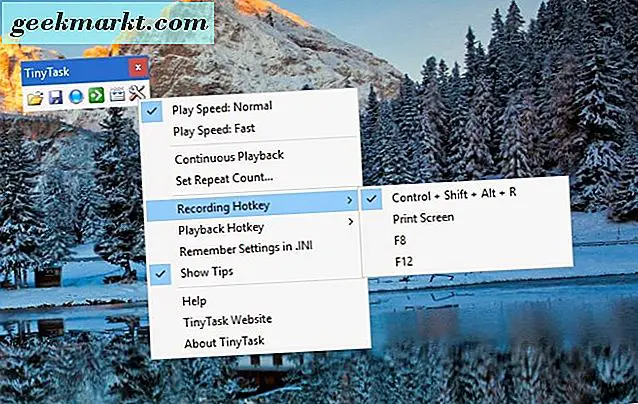
Ett makroinspelningsverktyg är ett av de saker som redan bör ingå i Windows. Med TinyTask kan du spela in makron i Windows 10 på samma sätt som i kontorsuiter. Makronerna är till nytta för att snabbt öppna flera mjukvarupaket eller automatisera allt du behöver göra många gånger i rad.